Как выключить компьютер с телефона

Как выключить компьютер с телефона
Notepad++ считается одним из лучших расширяемых приложений для редактирования исходного текста. Он не только предлагает широкий спектр собственных надстроек, но и поддерживает сторонние плагины, что позволяет пользователям расширять его функциональность, добавляя новые функции. Ранее мы рассмотрели блестящий плагин для поиска HTML-тегов для Notepad++ под названием HTML Tag . Сегодня мы рассмотрим другой простой, но мощный плагин для Notepad++ под названием Compare . С момента своего первого выпуска в 2007 году Compare постоянно обновлялся новыми функциями и улучшениями. Для тех, кто никогда раньше не пробовал его, это возможность сравнивать два исходных кода и текстовых файла, открытых во вкладках Notepad++. Хотя он позволяет настраивать метод сравнения, вы также можете включать и выключать некоторые из его маркеров, которые показывают различия между текстовыми файлами в фокусе.
Compare — это приложение с широкими возможностями настройки критериев сопоставления текста. Вы можете задать предпочтительный набор цветов подсветки текста для добавления, удаления, перемещения и изменения строк, чтобы легко находить различия в документе. Как и функция сравнения в MS Word 2010, Compare поддерживает синхронную вертикальную и горизонтальную прокрутку, что позволяет одновременно прокручивать оба текстовых файла. Вы можете установить Compare из менеджера подключаемых модулей Notepad++ или переместить скачанный пакет в папку плагинов Notepad++.
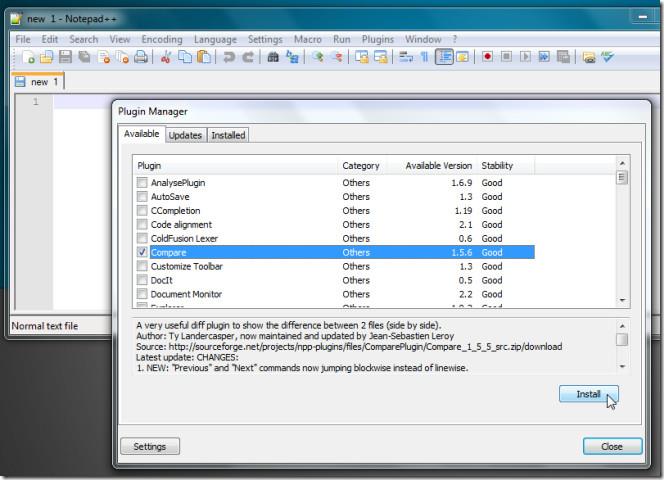
После установки откройте исходный код или текстовые файлы, которые вы хотите сравнить. Выберите пункт «Сравнить» в меню «Плагины», чтобы открыть оба текстовых файла рядом друг с другом с включённой вертикальной и горизонтальной синхронной прокруткой. Функция «Сравнить» добавляет панель навигации в правой части окна. На панели навигации фрагменты обоих файлов отображаются разными цветами, чтобы пользователи могли различать их. Если синхронная прокрутка не работает, убедитесь, что на панели инструментов включены как горизонтальная, так и вертикальная синхронная прокрутка.

Зелёные маркеры добавления добавляются к тем строкам в текстовом файле, которых нет в других текстовых документах. Критерии сопоставления можно изменить в меню «Сравнить». Если вы работали с разными версиями документов, вы можете быстро сравнить текущую версию с последней сохранённой, чтобы быть в курсе всех изменений.
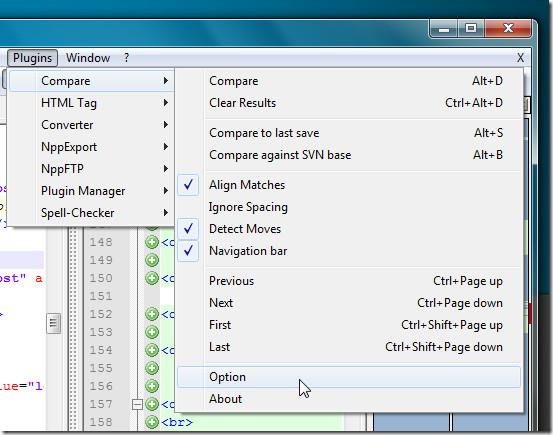
Кнопка «Параметры» открывает конфигуратор цветов, в котором можно изменить цвета маркировки добавленной, удаленной, перемещенной, измененной, пустой строки, а также изменить подсветку и установить прозрачность подсветки.
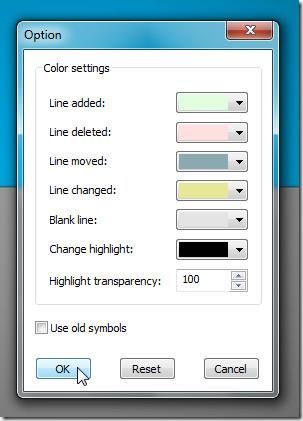
Compare — отличная альтернатива инструментам сравнения текста, работающая как отдельное приложение для сравнения текстовых файлов и исходного кода на языке программирования. Compare работает со всеми версиями Notepad++. Тестирование проводилось в Notepad++ версии 5.9.3, работающем в 64-разрядной ОС Windows 7.
Как выключить компьютер с телефона
Центр обновления Windows работает в основном с реестром и различными файлами DLL, OCX и AX. В случае повреждения этих файлов большинство функций
В последнее время новые пакеты системной защиты появляются как грибы после дождя, и каждый из них приносит с собой очередное решение для обнаружения вирусов и спама, и если вам повезет,
Узнайте, как включить Bluetooth в Windows 10/11. Для корректной работы Bluetooth-устройств Bluetooth должен быть включён. Не волнуйтесь, это просто!
Ранее мы рассмотрели NitroPDF, удобную программу для чтения PDF-файлов, которая также позволяет пользователю конвертировать документы в PDF-файлы с такими функциями, как объединение и разделение PDF-файлов.
Вы когда-нибудь получали документ или текстовый файл, содержащий лишние символы? Текст содержит множество звёздочек, дефисов, пустых пробелов и т. д.?
Так много людей спрашивали о маленьком прямоугольном значке Google рядом с кнопкой «Пуск» Windows 7 на моей панели задач, что я наконец решил опубликовать это.
uTorrent — безусловно, самый популярный клиент для скачивания торрентов на ПК. Хотя у меня он работает безупречно в Windows 7, у некоторых пользователей возникают проблемы.
Каждому человеку необходимо делать частые перерывы во время работы за компьютером. Если не делать перерывов, велика вероятность, что ваши глаза начнут вылезать из орбит (ладно, не вылезать из орбит).
Возможно, вы, как обычный пользователь, привыкли к нескольким приложениям. Большинство популярных бесплатных инструментов требуют утомительной установки.







